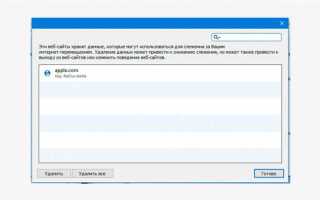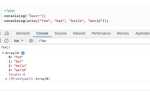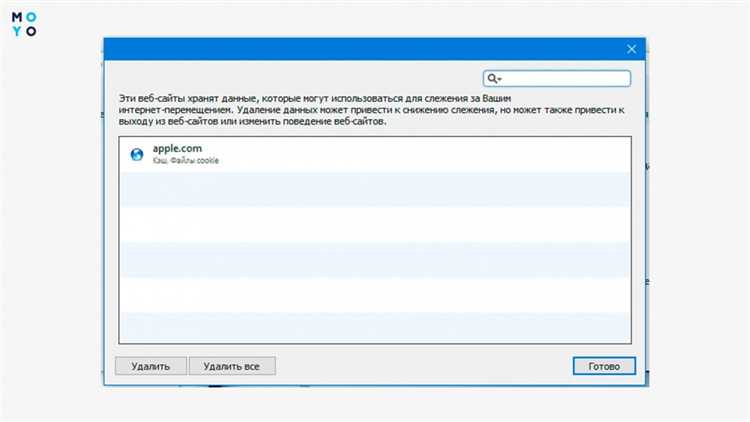
Для правильной работы большинства веб-сайтов в браузере Opera необходимо активировать поддержку cookies и JavaScript. Оба элемента являются основными для динамичного отображения страниц, взаимодействия с пользователем и сохранения настроек. Если эти функции отключены, могут возникнуть проблемы с загрузкой контента и функциональностью сайтов. В этой статье подробно рассмотрим, как включить куки и JavaScript в браузере Opera.
Чтобы включить куки в Opera, выполните следующие шаги: откройте меню настроек, перейдите в раздел Конфиденциальность и безопасность и выберите параметр Cookies и другие данные сайтов. Здесь вы найдете несколько вариантов управления cookies, включая возможность блокировать или разрешать их для всех сайтов. Рекомендуется оставить стандартное разрешение для всех сайтов, чтобы избежать ограничений в функционале.
Что касается включения JavaScript, этот процесс также прост. Для его активации откройте меню настроек и перейдите в раздел Дополнительные настройки. Найдите пункт Настройки контента и включите JavaScript. Без него страницы не будут работать корректно, так как многие элементы, такие как формы и интерактивные карты, используют именно этот язык программирования для динамической загрузки данных.
После выполнения этих настроек браузер будет готов корректно отображать большинство сайтов, что обеспечит более стабильную работу Интернета без ограничений. Включение этих функций является стандартной практикой для пользователей Opera и не вызывает замедления работы браузера или ухудшения безопасности при условии соблюдения общих правил безопасности в сети.
Как включить куки и JavaScript в браузере Opera
Чтобы включить куки в браузере Opera, откройте меню настроек, щелкнув по иконке в правом верхнем углу и выбрав «Настройки». Затем в левой части экрана выберите раздел «Конфиденциальность и безопасность». Здесь найдите пункт «Куки и данные сайтов» и убедитесь, что выбрана опция «Разрешить всем сайтам сохранять данные». Это позволит браузеру сохранять куки для всех сайтов, что необходимо для нормальной работы большинства веб-страниц.
Для включения JavaScript в Opera, также перейдите в раздел «Конфиденциальность и безопасность» в настройках. Найдите пункт «Настройки контента», затем выберите «JavaScript». Включите его, выбрав опцию «Разрешить всем сайтам запускать JavaScript». Это обеспечит корректную работу динамических элементов сайтов, таких как формы, анимации и другие функциональные компоненты.
После этих действий все сайты смогут использовать куки и JavaScript. Если нужно управлять настройками для отдельных сайтов, воспользуйтесь опцией «Управление исключениями» в разделе «Куки и данные сайтов» или «JavaScript». Это позволит настроить индивидуальные разрешения для каждого ресурса.
Как включить куки в браузере Opera
Для включения cookies в браузере Opera выполните следующие шаги:
1. Откройте браузер Opera и перейдите в настройки. Для этого нажмите на значок меню в левом верхнем углу и выберите пункт «Настройки» или используйте сочетание клавиш «Alt + P».
2. В меню настроек прокрутите страницу вниз и выберите раздел «Дополнительные настройки». Здесь находятся более подробные параметры управления браузером.
3. В разделе «Конфиденциальность и безопасность» найдите блок «Cookies». Это именно тот раздел, где можно настроить использование cookies.
4. Убедитесь, что выбран параметр «Разрешить все cookies». Если стоит другой вариант, например, «Блокировать третьи стороны», куки могут быть ограничены, что приведет к некорректной работе некоторых сайтов.
5. Для усиленной защиты данных, можно выбрать вариант «Разрешать только cookies с посещаемых сайтов». Это ограничит прием cookies только от тех сайтов, которые вы посещаете, и поможет избежать слежки.
6. Если хотите, чтобы браузер автоматически удалял cookies при закрытии, активируйте опцию «Удалять cookies при выходе из браузера».
После изменения настроек просто закройте вкладку настроек, и изменения вступят в силу. Теперь Opera будет использовать cookies в соответствии с вашими предпочтениями.
Настройка JavaScript в браузере Opera
Для активации или изменения настроек JavaScript в браузере Opera, выполните следующие шаги:
1. Откройте браузер Opera и в верхнем меню нажмите на иконку с изображением трех горизонтальных линий в левом верхнем углу (меню браузера).
2. В открывшемся меню выберите пункт «Настройки» (или используйте сочетание клавиш Alt + P).
3. В левой части экрана выберите раздел «Дополнительные» и далее перейдите в подраздел «Конфиденциальность и безопасность».
4. Прокрутите страницу вниз до секции «Настройки сайта». Найдите и нажмите на пункт «JavaScript».
5. В появившемся меню вы увидите два основных варианта:
- «Разрешить сайтам использовать JavaScript» – эта опция включает поддержку JavaScript для всех сайтов.
- «Запретить использование JavaScript» – если выбрать эту настройку, JavaScript будет отключен для всех сайтов.
6. Если вы хотите более детально контролировать работу JavaScript на отдельных сайтах, нажмите на кнопку «Добавить» рядом с пунктом «Разрешить» или «Запретить». Введите URL сайта и выберите нужное действие: разрешить или запретить выполнение JavaScript.
7. После внесения изменений настройки автоматически сохранятся, и вы сможете сразу применить их при посещении сайтов.
Эти шаги позволят вам эффективно настроить работу JavaScript в Opera, повысив безопасность или улучшив пользовательский опыт в зависимости от ваших предпочтений.
Как разрешить сторонние куки в Opera
Для включения сторонних кук в браузере Opera, выполните следующие шаги:
- Откройте браузер Opera и в правом верхнем углу нажмите на иконку с изображением трех горизонтальных линий (Меню).
- В выпадающем меню выберите пункт «Настройки».
- Перейдите в раздел «Конфиденциальность и безопасность» в левой части окна настроек.
- Найдите раздел «Куки» и кликните по нему.
- В разделе «Куки» выберите пункт «Разрешить все файлы cookie». Это обеспечит сохранение и использование как собственных, так и сторонних кук на всех сайтах.
Если вы хотите разрешить сторонние куки только для некоторых сайтов, можно использовать опцию «Настроить настройки». В этом случае:
- Выберите «Настроить», чтобы открыть дополнительные параметры.
- Найдите блок «Сторонние куки» и выберите для них предпочтительное поведение. Вы можете разрешить сторонние куки только при посещении сайтов, которые не нарушают вашу безопасность.
После этих изменений, сторонние куки будут разрешены для всех сайтов или для тех, для которых вы настроили исключения. Перезагрузите браузер, чтобы изменения вступили в силу.
Как отключить блокировщик рекламы для работы с куки и JavaScript
Блокировщики рекламы могут мешать нормальной работе с куки и JavaScript на некоторых сайтах. Чтобы отключить блокировщик рекламы в браузере Opera, выполните несколько простых шагов.
1. Откройте Opera и перейдите в меню настроек. Для этого нажмите на иконку в виде трех горизонтальных линий в левом верхнем углу браузера.
2. В разделе настроек выберите «Блокировка рекламы» или «Безопасность». Здесь находится настройка для отключения блокировщика рекламы.
3. Убедитесь, что переключатель «Блокировка рекламы» выключен. Это позволит загружать все элементы сайта, включая куки и JavaScript, без помех.
4. Если необходимо отключить блокировщик только для конкретного сайта, зайдите на этот сайт, нажмите на иконку в правом верхнем углу браузера (рядом с адресной строкой) и отключите блокировку рекламы для этого ресурса.
5. В некоторых случаях может потребоваться перезапуск браузера, чтобы изменения вступили в силу.
После выполнения этих шагов браузер не будет блокировать элементы, связанные с куки и JavaScript, на сайтах, где это необходимо для корректной работы.
Как управлять разрешениями для сайтов в Opera
Для управления разрешениями сайтов в браузере Opera нужно перейти в настройки, где можно регулировать доступ к различным функциям для каждого веб-ресурса. Это позволяет точно контролировать, какие сайты могут использовать ваше местоположение, камеру, микрофон, доступ к уведомлениям и другие ресурсы.
Чтобы начать настройку, откройте меню браузера и выберите «Настройки». Перейдите в раздел «Конфиденциальность и безопасность», затем выберите «Настройки сайтов». Здесь представлен список всех типов разрешений, которые можно настроить.
В настройках сайтов можно управлять следующими параметрами:
- Куки: Вы можете разрешить или заблокировать куки для всех сайтов или только для отдельных ресурсов. Это важно для защиты вашей конфиденциальности.
- Местоположение: Настройте доступ к вашему местоположению для конкретных сайтов. Вы можете запретить всем сайтам получать информацию о вашем местоположении, либо разрешить только доверенным сайтам.
- Камера и микрофон: Управляйте разрешениями для доступа к камере и микрофону. Каждый сайт, требующий этих разрешений, будет запрашивать их при посещении.
- Уведомления: Выберите, разрешать ли сайтам отправлять уведомления. Это полезно, чтобы избежать излишних уведомлений от ненадежных сайтов.
- JavaScript: Включите или отключите выполнение JavaScript для конкретных сайтов. Это может повысить безопасность, но некоторые сайты могут не работать должным образом без включенного JavaScript.
Для каждого сайта в настройках можно выбрать несколько опций. Например, разрешить один сайт использовать камеру, а другому – нет. Для этого достаточно нажать на значок с замком в адресной строке и выбрать «Настройки сайта». Здесь будет доступен полный список всех разрешений для выбранного ресурса, и вы сможете их изменить в зависимости от ваших предпочтений.
После внесения изменений не забудьте сохранить настройки, чтобы они вступили в силу. Регулярно проверяйте разрешения для сайтов, чтобы убедиться, что только доверенные источники могут использовать ваши личные данные и ресурсы устройства.
Как сбросить настройки куки и JavaScript в Opera
Чтобы сбросить настройки куки и JavaScript в браузере Opera, выполните несколько простых шагов. Эти действия помогут восстановить стандартные параметры и решить возможные проблемы с сайтами, которые могут возникать из-за неправильных или поврежденных настроек.
Для сброса куки откройте меню браузера, нажмите на значок «Настройки» в нижнем левом углу или используйте сочетание клавиш «Alt + P». В настройках прокрутите вниз и выберите раздел «Конфиденциальность и безопасность». В этом разделе найдите пункт «Cookies и другие данные сайтов». Здесь вы можете сбросить все куки, нажав на кнопку «Удалить данные». Это удалит сохраненные куки и данные сайтов, которые могут вызывать проблемы с работой веб-страниц.
Чтобы сбросить настройки JavaScript, перейдите в тот же раздел «Конфиденциальность и безопасность». Выберите пункт «Настройки сайтов». В разделе «JavaScript» отключите эту опцию, а затем снова включите. Таким образом, Opera будет использовать стандартные настройки для выполнения JavaScript-кода на страницах. Если JavaScript отключен на уровне сайта, вы можете изменить его настройки для отдельных сайтов через этот же раздел.
После выполнения этих шагов все изменения будут автоматически применены, и браузер будет работать с дефолтными настройками, что может помочь решить проблемы с загрузкой страниц и их функциональностью.
Как проверить работу куки и JavaScript после настройки
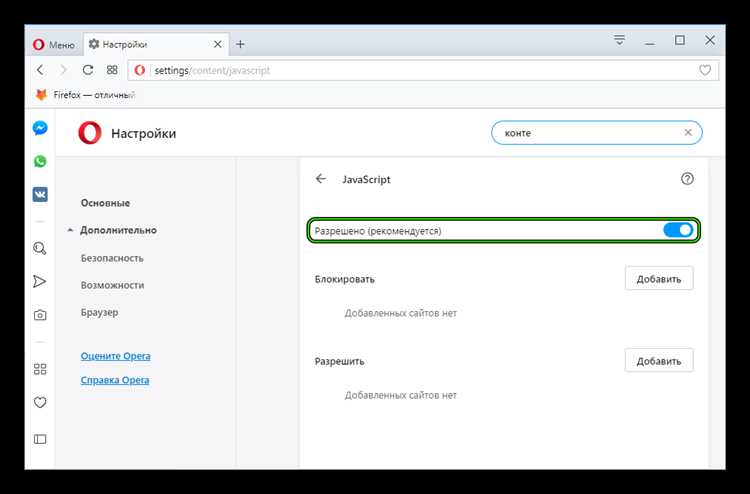
После включения куки и JavaScript в браузере Opera важно удостовериться, что они работают корректно. Вот несколько способов проверить их работу:
Проверка работы куки
Для проверки работы куки можно использовать следующие методы:
- Откройте браузер и зайдите на сайт, который использует куки (например, любой интернет-магазин или социальную сеть).
- Откройте инструменты разработчика, нажав Ctrl+Shift+I или Cmd+Option+I на Mac, и перейдите на вкладку Application.
- В меню слева выберите Cookies и посмотрите на список всех куки, хранящихся на данном сайте.
- Если куки работают правильно, вы должны увидеть несколько записей с параметрами, такими как имя куки, значение и срок действия.
Проверка работы JavaScript
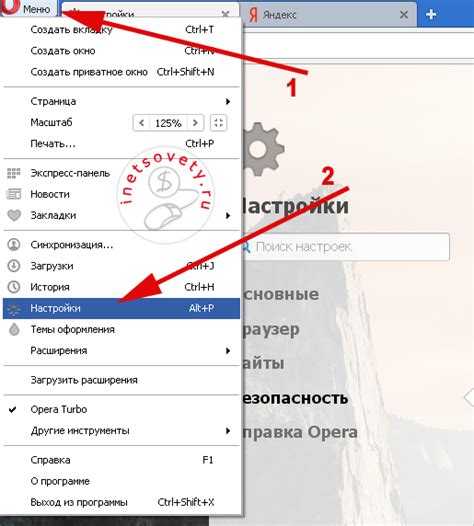
Чтобы удостовериться, что JavaScript активен и работает должным образом, выполните следующие шаги:
- Откройте страницу с элементами, которые требуют JavaScript для работы (например, интерактивная форма или динамическая карта).
- Если элементы страницы обновляются без перезагрузки (например, при клике на кнопки или прокрутке карты), значит, JavaScript функционирует корректно.
- Для более детальной проверки откройте инструменты разработчика и перейдите на вкладку Console.
- Если JavaScript работает нормально, в консоли не будет ошибок, и вы сможете увидеть сообщения от скриптов.
Дополнительные способы диагностики
Если вы сомневаетесь в правильности работы куки или JavaScript, можно воспользоваться следующими методами:
- Используйте онлайн-сервисы для проверки куки и JavaScript, такие как BrowserStack или WebPageTest.
- Попробуйте очистить куки и кэш браузера через настройки Opera и перезагрузить страницу.
- Если проблема с JavaScript сохраняется, попробуйте отключить все расширения браузера, так как они могут мешать нормальной работе скриптов.
Вопрос-ответ:
Как включить куки в браузере Opera?
Для того чтобы включить куки в браузере Opera, нужно выполнить несколько простых шагов. Откройте настройки браузера, кликнув на иконку в виде трех горизонтальных линий в левом верхнем углу. Затем выберите раздел «Конфиденциальность и безопасность». Прокрутите страницу вниз до секции «Куки и другие данные сайтов», и убедитесь, что установлен параметр «Разрешить всем сайтам сохранять данные». После этого куки будут включены, и браузер будет сохранять информацию с посещенных сайтов.
Как включить JavaScript в Opera?
Чтобы включить JavaScript в браузере Opera, нужно зайти в настройки. Откройте меню (кнопка с тремя полосками в левом верхнем углу), выберите «Настройки», а затем перейдите в раздел «Дополнительные» и откройте пункт «Конфиденциальность и безопасность». В разделе «Настройки контента» найдите пункт «JavaScript» и включите его. После этого JavaScript будет работать на всех сайтах, которые его поддерживают, и странички будут загружаться правильно.
Почему браузер Opera не сохраняет куки после включения?
Если браузер Opera не сохраняет куки, несмотря на то, что они включены в настройках, возможно, проблема связана с конфиденциальностью или сторонними расширениями. Проверьте, нет ли в настройках активации режима «Инкогнито» или «Блокировка всех куки». Также стоит проверить, не мешают ли сторонние блокировщики рекламы или другие расширения, которые могут влиять на работу куки. Для этого попробуйте временно отключить расширения и перезапустить браузер.
Как узнать, включен ли JavaScript в браузере Opera?
Чтобы проверить, включен ли JavaScript в Opera, можно воспользоваться простым методом. Перейдите на сайт, который использует JavaScript, например, на страницу YouTube или Google. Если сайт работает корректно, и все элементы загружаются, значит, JavaScript включен. Если же страницы отображаются некорректно или элементы не загружаются, это может означать, что JavaScript отключен. Также вы можете проверить его настройки в разделе «Конфиденциальность и безопасность» в настройках браузера.